深度技术64位安装win7操作过程
- 分类:u盘教程 发布时间: 2017年02月11日 18:05:00
相信大家都知道深度技术64位win7装机方便,维修也方便,很多人都想学习深度技术64位安装win7操作过程,因为深度技术64位安装win7操作过程是专业的装机人员使用的教程,所以为了方便大家清楚了解安装深度技术64位win7方法,小编整理了一篇最详细深度技术64位安装win7操作过程给大家。
1、打开下载的系统镜像文件,右击选择“解压Deepin_Win7SP1_Ultimate_X86_201407.iso”。
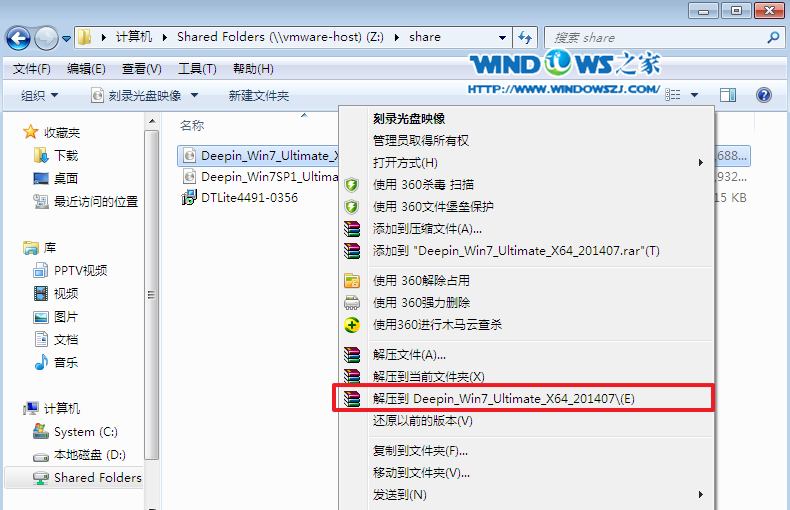
深度技术64位安装win7操作过程图1
2、双击“setup.exe”.
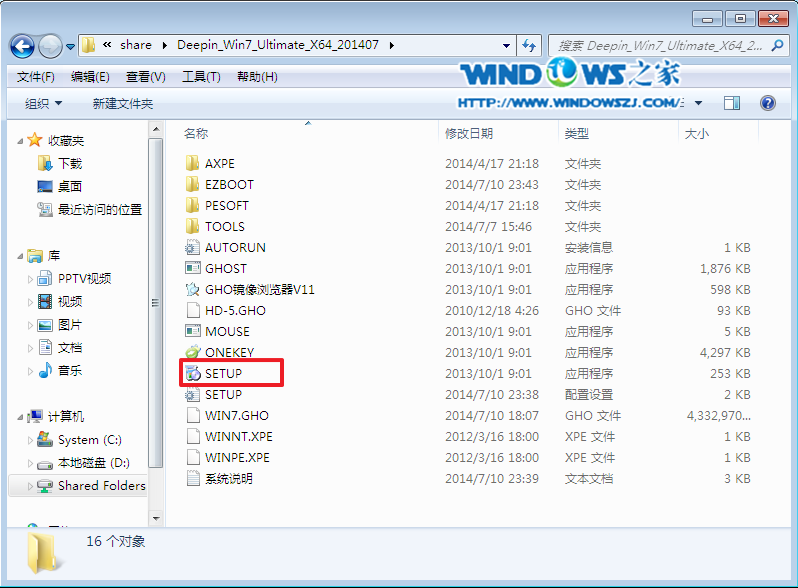
深度技术64位安装win7操作过程图2
3、点击“安装WIN7X86系统第一硬盘分区”。
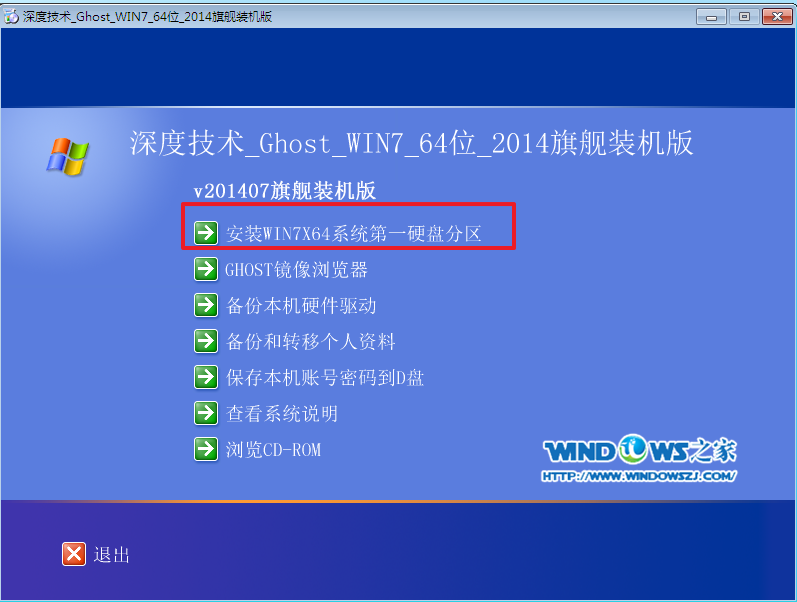
深度技术64位安装win7操作过程图3
4、选择“安装”,再按“确定”。安装成功后,按“确定”。点击“打开”之后选择映像文件(扩展名为.iso),最后选择“确定”。
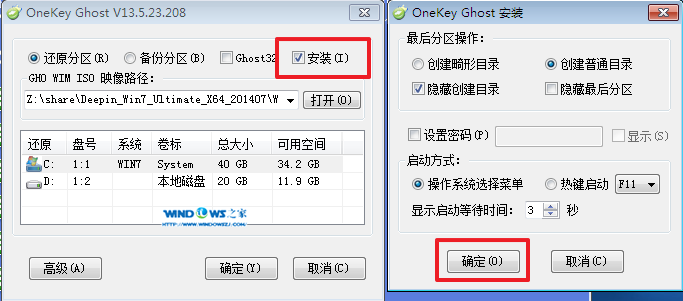
深度技术64位安装win7操作过程图4
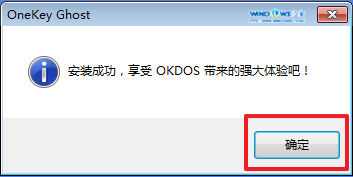
深度技术64位安装win7操作过程图5

深度技术64位安装win7操作过程图6
5、选择“是”,立即重启。
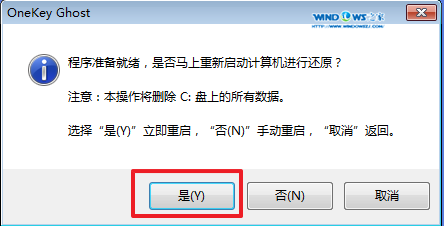
深度技术64位安装win7操作过程图7
6、因为是完全自动进行安装的,所以安装过程相关顺序这里不做一一解释。我们耐心等待硬盘装windows7系统完成即可。
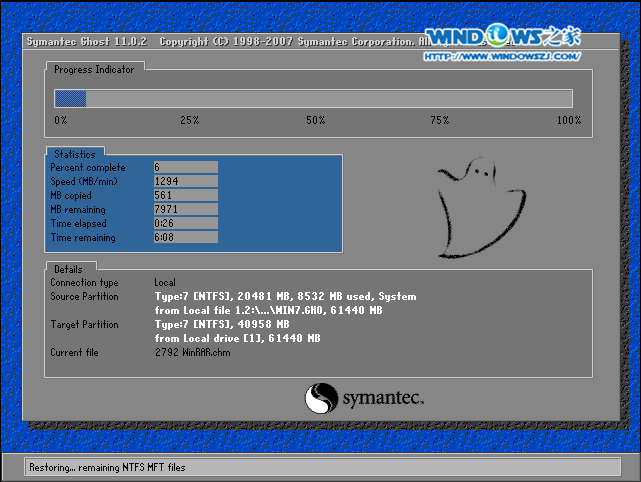
深度技术64位安装win7操作过程图8
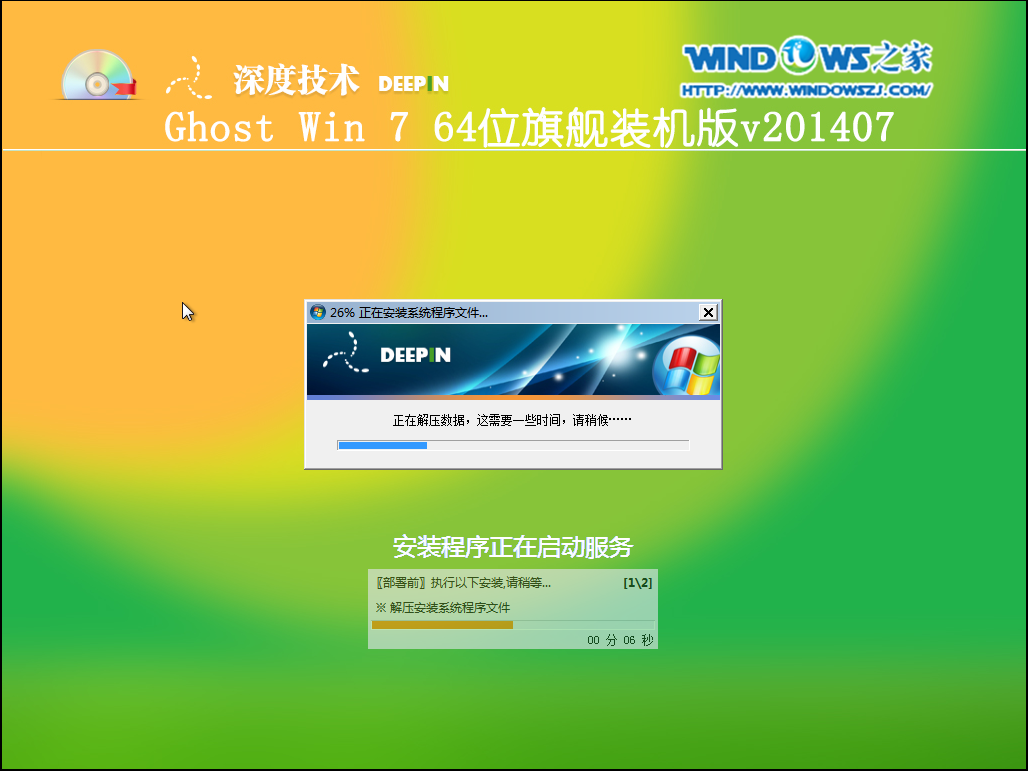
深度技术64位安装win7操作过程图9
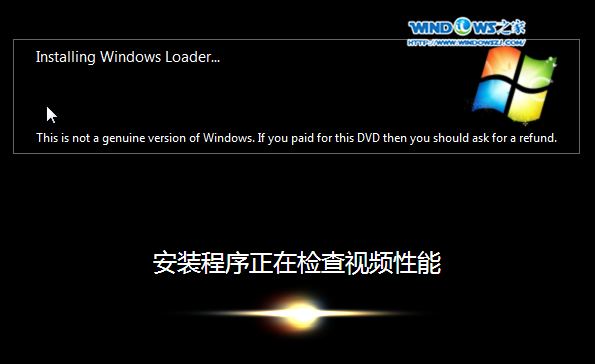
深度技术64位安装win7操作过程图10
7、重启后,系统就安装好了,
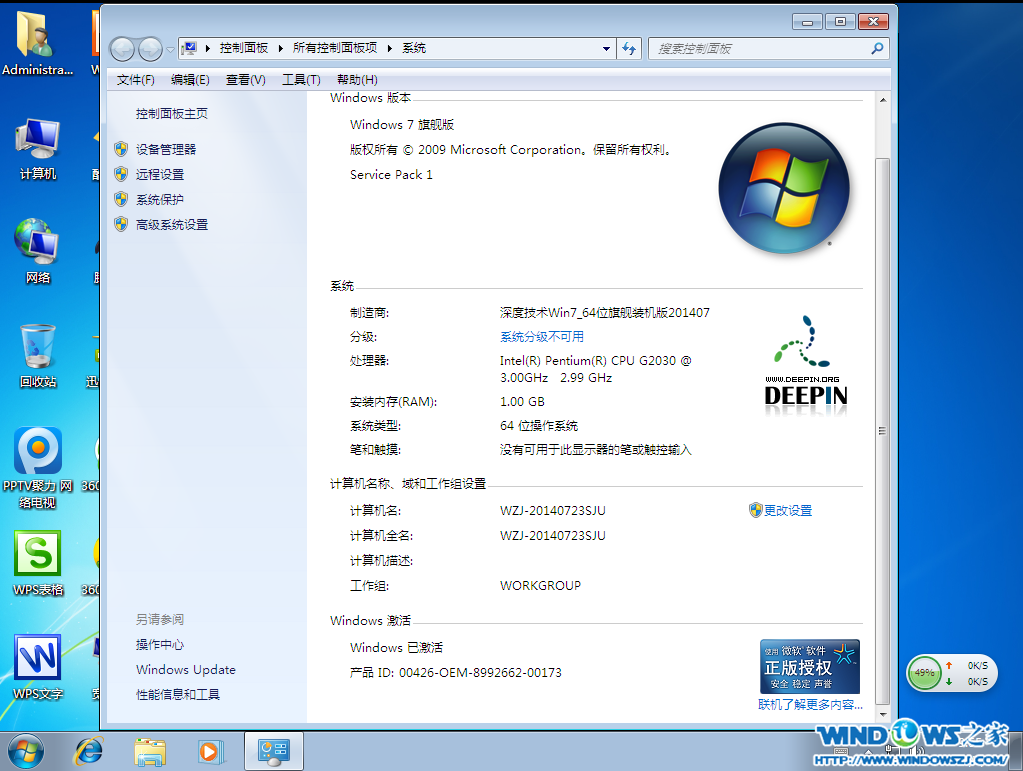
深度技术64位安装win7操作过程图11
推荐阅读:怎样用u盘安装xp系统
上述就是小编结合大家的实际,为大家提供的最详细安装深度技术64位win7操作过程了,相信通过上面的图文教程,大家都知道深度技术64位安装win7操作过程了。如果大家在安装的过程中遇到任何的疑问,都可以来咨询小编,小编很乐意帮助大家解决问题!
猜您喜欢
- win7纯净版64位旗舰安装图文教程..2017/02/15
- 大白菜超级u盘启动盘制作工具怎么使用..2022/06/11
- bt3 u盘版,详细教您完整版安装..2017/12/05
- 笔记本电脑蓝屏详细解决步骤..2021/06/13
- 一键重装系统失败怎么恢复没有u盘..2021/11/20
- 教你玩王者QQ如何改战区不封号..2021/02/11
相关推荐
- 苹果手机怎么设置铃声 2020-08-29
- 电脑蓝屏死机怎么办 2021-01-08
- 电脑玩dnf蓝屏怎么办具体解决方法.. 2021-03-27
- 重装系统windows10教程 2017-01-25
- u盘文件被隐藏了怎么显示出来.. 2022-03-05
- win98系统产品密钥大全介绍 2022-03-16




 粤公网安备 44130202001059号
粤公网安备 44130202001059号